Как восстановить доступ к жесткому диску, исправить ошибку невозможности открыть жесткий диск

В этой статье мы расскажем, как восстановить доступ к жёсткому диску в случае его сбоя. Давайте пойдём дальше!
Обычно для регулировки громкости каждого приложения, работающего на компьютере с ОС Windows, мы используем инструмент «Микшер громкости». Вы можете уменьшить громкость, увеличить громкость или отключить звук любого приложения или системы, не влияя на другие открытые программы. Если драйвер это поддерживает, мы можем регулировать громкость отдельно для динамиков и наушников.
Хотя Google Chrome позволяет отключать звук на отдельных вкладках, в Chrome нельзя увеличить или уменьшить громкость вкладки. Однако бывают случаи, когда вам может потребоваться отрегулировать громкость отдельной вкладки.
К счастью, есть способ сделать это с помощью расширения для Chrome. Давайте узнаем подробности в следующей статье!
Используйте Ears Audio Toolkit для регулировки громкости вкладок в Chrome
Ears — это эквалайзер, который работает с любым веб-сайтом, открытым в Google Chrome. Пока на странице воспроизводится звук, Ears сможет увеличивать его громкость.
Используйте расширение Ears Audio Toolkit для регулировки громкости вкладок в Chrome следующим образом:
Шаг 1:
Нажмите на эту ссылку, чтобы продолжить установку расширения Ears Audio Toolkit в Google Chrome . Сначала нажмите « Добавить в Chrome» .
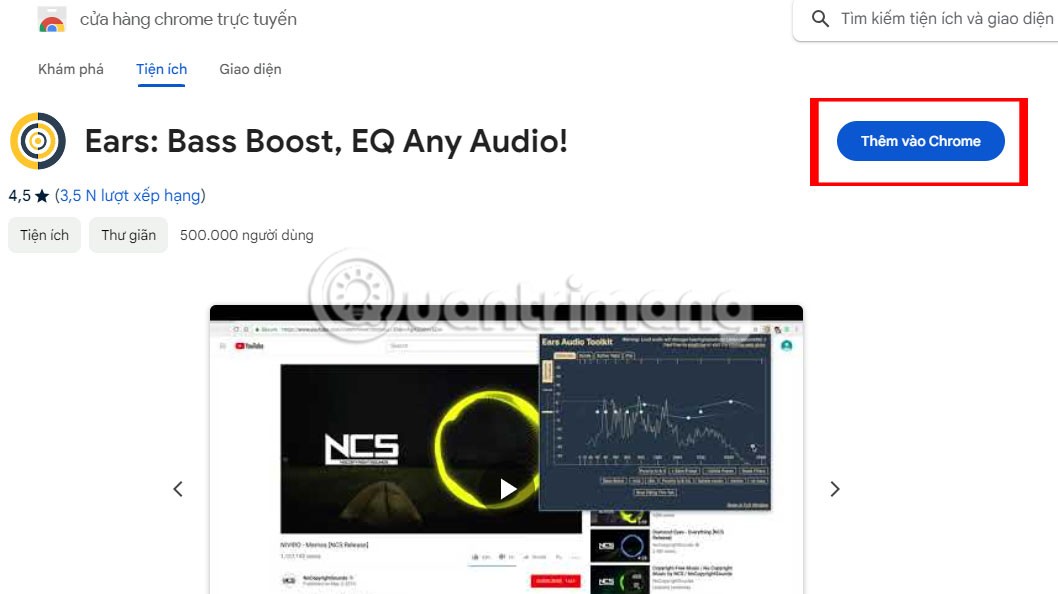
Шаг 2:
Нажмите кнопку Добавить расширение , чтобы установить расширение Ears Audio Toolkit.
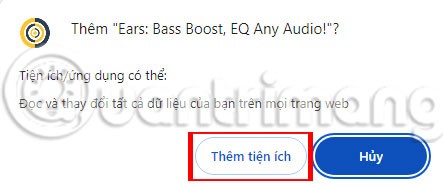
Сразу после этого вы увидите значок расширения Ears в конце адресной строки браузера Chrome, а также уведомление, как показано ниже.
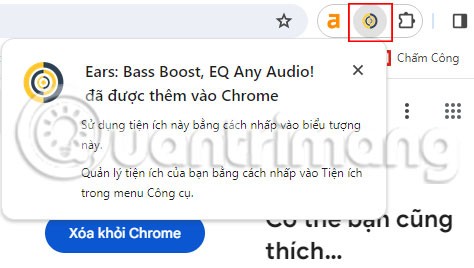
Шаг 3:
Откройте вкладку Chrome, на которой требуется звук, затем нажмите значок расширения. Появится панель управления Ears Audio Toolkit.
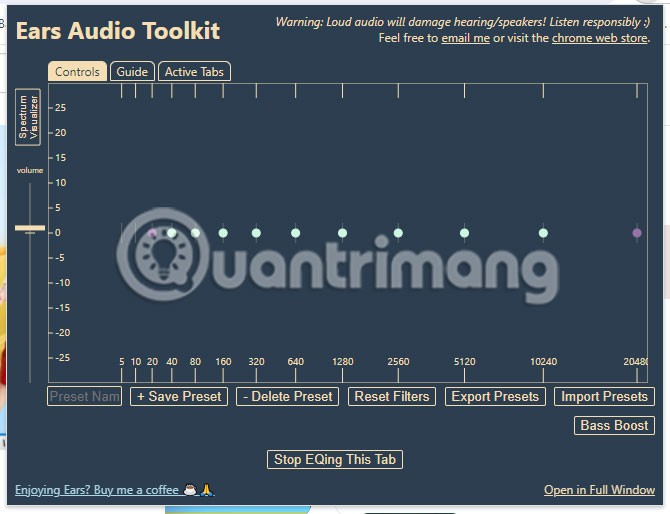
Шаг 4:
Перетащите ползунок громкости, чтобы увеличить громкость.
Хотя другие расширения могут это делать, Ears прост в использовании благодаря простой панели регулировки громкости на левом краю. При запуске будут установлены максимальные настройки вашего компьютера. Нажмите и перетащите его вверх, чтобы увеличить громкость.
Чем выше громкость, тем больше искажений вы услышите. Чтобы не повредить динамики, следует прекратить увеличивать громкость, как только голоса людей начинают хрипеть или басы становятся резкими, а не глубокими. Это верные признаки того, что вы заставляете свои колонки выходить за рамки того, что им полезно.
Конечно, Ears также является приложением-эквалайзером, поэтому вы можете усиливать отдельные частоты. Если ваша главная проблема — плохо слышать голоса людей, попробуйте увеличить только соответствующие частоты. Обычно на панели эквалайзера он составляет 80, 160 или 320.
Используйте расширение Volume Master для регулировки громкости вкладок в Chrome
Если вам нравится возможность настраивать громкость отдельно для каждого приложения, вы можете воспользоваться расширением Volume Master, установленным в браузере Chrome. Расширение позволяет управлять уровнями звука в каждой отдельной вкладке браузера Chrome. Мы можем регулировать громкость каждой вкладки по своему усмотрению, не влияя на остальные вкладки.
В частности, пользователи могут регулировать звук до 600% без каких-либо искажений и шумов. Действия по использованию утилиты Volume Master для настройки звука каждой вкладки в Chrome будут описаны WebTech360 в статье ниже.
Шаг 1:
Нажмите на эту ссылку, чтобы продолжить установку расширения Volume Master в Google Chrome . Сначала нажмите « Добавить в Chrome» .
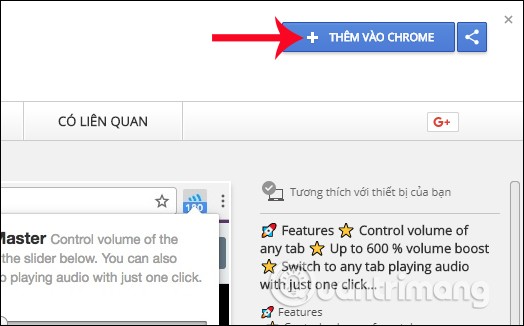
Шаг 2:
Нажмите кнопку Добавить расширение , чтобы установить Volume Master.
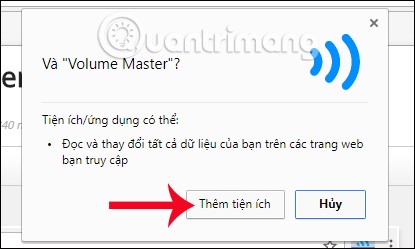
Сразу после этого вы увидите значок расширения Volume Master в конце адресной строки браузера Chrome, сопровождаемый уведомлением, как показано ниже.
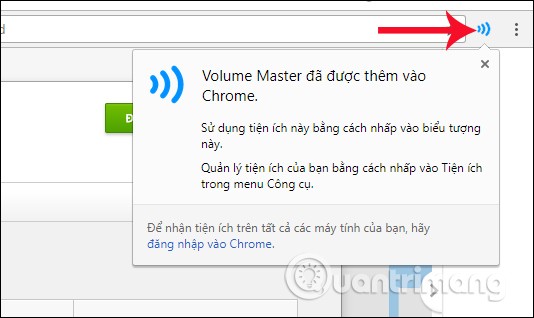
Шаг 3:
Теперь откроем разные вкладки аудио в браузере Chrome. При нажатии на значок «Мастер громкости» в правом верхнем углу интерфейса вы увидите расширение, предоставляющее список вкладок, на которых воспроизводится звук .
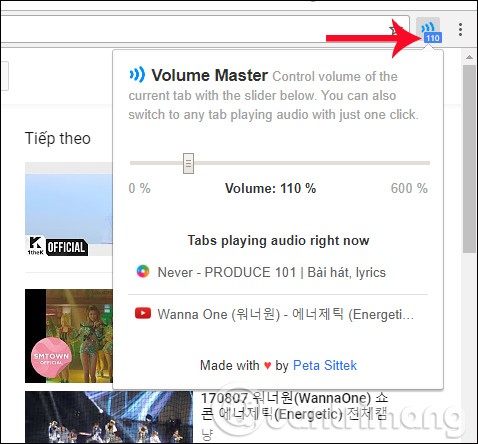
В случае, если пользователь отключит звук или приостановит воспроизведение, соответствующая вкладка аудио не появится в списке. Volume Master не будет управлять звуком с помощью этой вкладки.
Шаг 4:
Чтобы отрегулировать громкость для любой вкладки, щелкните эту вкладку в списке на панели «Мастер громкости», затем перетащите ползунок громкости , чтобы увеличить или уменьшить ее по желанию.
Утилита Volume Master поддерживает увеличение громкости до 600%, максимального уровня звука. Кроме того, для каждой вкладки, громкость которой настроена с помощью Volume Master, мы увидим настроенный уровень громкости для этой вкладки, прикрепленный к значку расширения.
Громкость будет автоматически переключаться при переходе между вкладками.
Измененный уровень громкости будет применяться к вкладке, даже если пользователь перезагрузит вкладку. Однако при закрытии или открытии новой вкладки уровень звука на Volume Master придется настраивать заново с самого начала.
Примечание для пользователей : Volume Master способен усиливать звук за пределами возможностей акустической системы до 600%. Во время настройки не устанавливайте слишком высокий или максимальный уровень громкости, так как это может повредить наушники.
Volume Master — профессиональная утилита для управления звуком в браузере. Расширение не только предоставляет пользователям панель управления громкостью для каждой вкладки, но и позволяет сохранять уровень громкости, установленный для этой вкладки. Однако в режиме отключения звука и паузы в Chrome функция Volume Master не будет работать с этой вкладкой.
Удачи!
В этой статье мы расскажем, как восстановить доступ к жёсткому диску в случае его сбоя. Давайте пойдём дальше!
На первый взгляд AirPods выглядят как любые другие беспроводные наушники. Но всё изменилось, когда были обнаружены несколько малоизвестных особенностей.
Apple представила iOS 26 — крупное обновление с совершенно новым дизайном «матовое стекло», более интеллектуальным интерфейсом и улучшениями в знакомых приложениях.
Студентам нужен определённый тип ноутбука для учёбы. Он должен быть не только достаточно мощным для успешной работы на выбранной специальности, но и достаточно компактным и лёгким, чтобы его можно было носить с собой весь день.
Добавить принтер в Windows 10 просто, хотя процесс для проводных устройств будет отличаться от процесса для беспроводных устройств.
Как вы знаете, оперативная память (ОЗУ) — очень важный компонент компьютера, выполняющий функцию памяти для обработки данных и определяющий скорость работы ноутбука или ПК. В статье ниже WebTech360 расскажет вам о нескольких способах проверки оперативной памяти на наличие ошибок с помощью программного обеспечения в Windows.
Умные телевизоры действительно покорили мир. Благодаря множеству замечательных функций и возможности подключения к Интернету технологии изменили то, как мы смотрим телевизор.
Холодильники — привычные бытовые приборы. Холодильники обычно имеют 2 отделения: холодильное отделение просторное и имеет подсветку, которая автоматически включается каждый раз, когда пользователь ее открывает, а морозильное отделение узкое и не имеет подсветки.
На сети Wi-Fi влияют многие факторы, помимо маршрутизаторов, пропускной способности и помех, но есть несколько разумных способов улучшить работу вашей сети.
Если вы хотите вернуться к стабильной версии iOS 16 на своем телефоне, вот базовое руководство по удалению iOS 17 и понижению версии с iOS 17 до 16.
Йогурт — замечательная еда. Полезно ли есть йогурт каждый день? Как изменится ваше тело, если вы будете есть йогурт каждый день? Давайте узнаем вместе!
В этой статье рассматриваются наиболее питательные виды риса и способы максимально увеличить пользу для здоровья любого выбранного вами вида риса.
Установление режима сна и отхода ко сну, смена будильника и корректировка рациона питания — вот некоторые из мер, которые помогут вам лучше спать и вовремя просыпаться по утрам.
Арендуйте, пожалуйста! Landlord Sim — мобильная игра-симулятор для iOS и Android. Вы будете играть за владельца жилого комплекса и начнете сдавать квартиры в аренду, чтобы улучшить интерьер своих апартаментов и подготовить их к приему арендаторов.
Получите игровой код Bathroom Tower Defense Roblox и обменяйте его на потрясающие награды. Они помогут вам улучшить или разблокировать башни с более высоким уроном.













